Verkoopprijs berekening bij invoeren offertes en verkooporders
Introductie
Wanneer 'SE4125 - Offerte calculatie' in uw licentie aanwezig is beschikt u bij het invoeren van offertes en verkooporders voor maakartikelen over de knop 'Berekenen'. Met deze knop opent u het 'Verkoopprijs berekening' scherm, waar u de verkoopprijs van het artikel kunt berekenen.
Uitleg van de velden
Voor het berekenen van de verkoopprijs van een maakartikel in een offerte/verkooporder zijn er twee methoden. De kostprijsmethode waarbij er een opslag boven op de berekende kostprijs komt, en de verkoopprijsmethode waarbij u een marge op de verkoopprijs geeft.
Methode Kostprijs
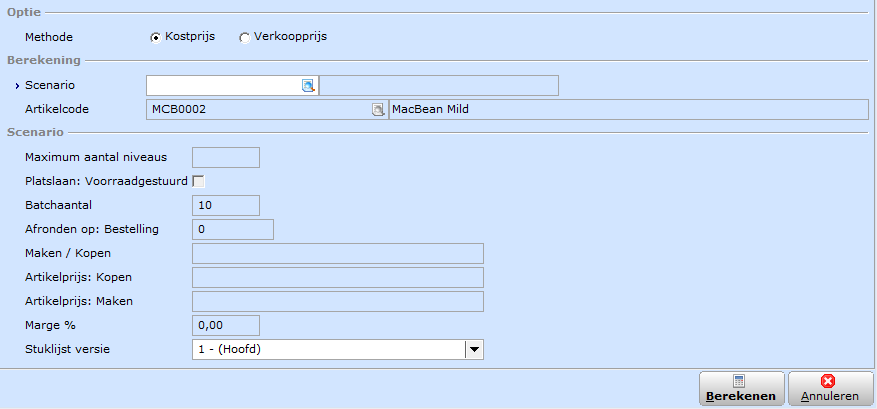
De kostprijsmethode is gebaseerd op een opslag van de berekende kostprijs. Eerst berekent u de kostprijs waarna u een opslag percentage kunt opgeven dat erbij komt.
Bij het veld scenario selecteert u een kostprijsberekeningscenario. De velden in de sectie 'Scenario' kunt u niet wijzigen. Deze zijn gevuld op basis van de waarden van het geselecteerde kostprijsberekeningscenario. De velden dienen ter informatie zodat u voor het berekenen van de kostprijs kunt zien op basis van welke gegevens dit wordt uitgevoerd. Een beschrijving van deze velden kunt u vinden bij het aanmaken en onderhouden van kostprijsberekeningscenario's.
Bij 'Stuklijst versie' kunt u aangeven welke stuklijst versie gebruikt dient te worden voor de berekening. Standaard is de stuklijst versie geselecteerd die u in de order/offerte-regel heeft gedefinieerd. Wanneer u geen stuklijst versie heeft gedefinieerd in de order/offerteregel wordt standaard de hoofdversie geselecteerd.
Met de knop 'Berekenen' opent u het MS Excel overzicht waarin de berekende kostprijs wordt getoond. In het MS Excel overzicht beschikt u over verschillende tabbladen. Op het tabblad 'Berekende kostprijs' wordt de oude kostprijs en de nieuwe berekende kostprijs getoond. Op de andere tabbladen wordt de detailinformatie getoond op basis waarvan de kostprijs is berekend.

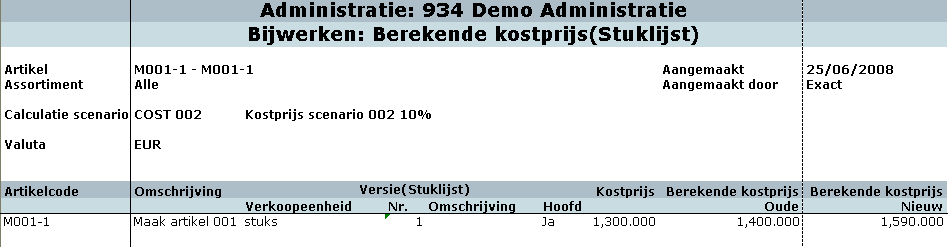
Vanuit het Excel overzicht kunt u de kostprijs bijwerken met de berekende kostprijs. Hiervoor dient u op het 'Bijwerken'-icoon te klikken.
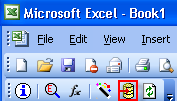
Bij het bijwerken wordt eerst om een bevestiging gevraagd. Zodra het bijwerken gereed is verschijnt de melding: "Afgehandeld: Artikelen bijwerken". De kostprijs wordt vervolgens aangepast in de stuklijst van het artikel. Om ervoor te zorgen dat de kostprijs van het bestaande artikel niet wordt aangepast is het aan te raden om hiervoor een nieuw artikel te gebruiken. Bij het invoeren van een offerte/verkooporder kunt u in het zoek- en selectiescherm van de artikelen middels de knop 'Kopiëren' snel een nieuw artikel aanmaken wat dezelfde eigenschappen heeft als het originele artikel.
Nadat de kostprijs is bijgewerkt keer u terug in het 'Verkoopprijs berekening' scherm. Hier kunt u middels de knop 'Annuleren' het scherm sluiten waarna het volgende scherm wordt geopend.
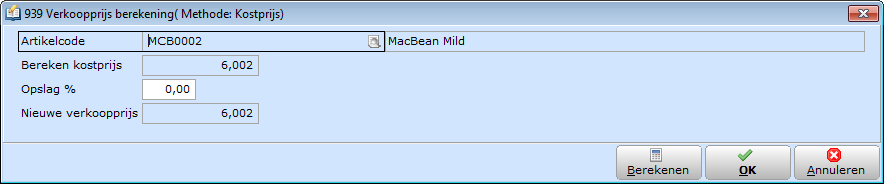
In dit scherm wordt de berekende kostprijs getoond en kunt u bij het veld 'Opslag %' een opslag percentage opgeven dat boven op de berekende kostprijs komt. Met de knop 'Berekenen' berekent u de nieuwe verkoopprijs die in het veld 'Nieuwe verkoopprijs' wordt getoond. Middels de knop 'OK' bevestigd u de nieuwe verkoopprijs en wordt de verkoopprijs in de offerte/verkooporder bijgewerkt met deze verkoopprijs. Met de knop 'Annuleren' negeert u de nieuwe verkoopprijs en wordt de verkoopprijs in de offerte/verkooporder niet bijgewerkt.
Methode verkoopprijs
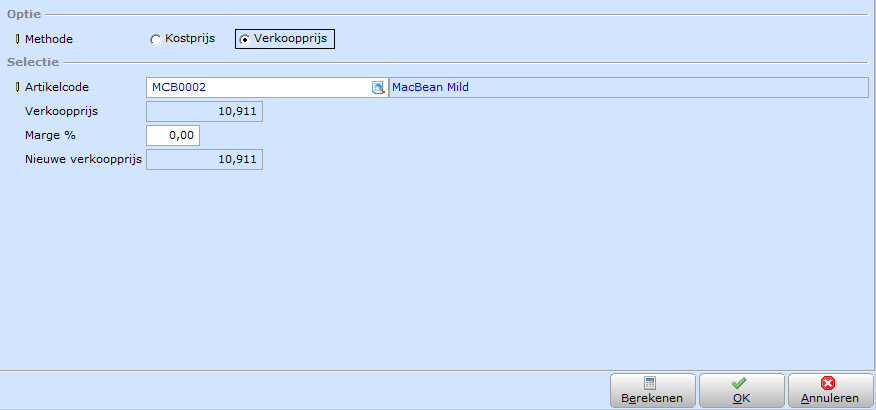
De verkoopprijsmethode is gebaseerd op marge op de verkoopprijs. In het 'Verkoopprijs' wordt de huidige verkoopprijs van het artikel getoond. In het veld 'Marge %' kunt u een percentage opgeven voor de marge die u wilt toepassen. Met de knop 'Berekenen' berekent u de nieuwe verkoopprijs.
Met de knop 'OK' bevestigd u de nieuwe verkoopprijs en wordt de verkoopprijs in de offerte/verkooporder bijgewerkt met deze verkoopprijs. Met de knop 'Annuleren' negeert u de nieuwe verkoopprijs en wordt de verkoopprijs in de offerte/verkooporder niet bijgewerkt.
Gerelateerde onderwerpen
| Main Category: |
Support Product Know How |
Document Type: |
Support - On-line help |
| Category: |
On-line help files |
Security level: |
All - 0 |
| Sub category: |
Details |
Document ID: |
17.711.895 |
| Assortment: |
Exact Globe+
|
Date: |
26-09-2022 |
| Release: |
|
Attachment: |
|
| Disclaimer |